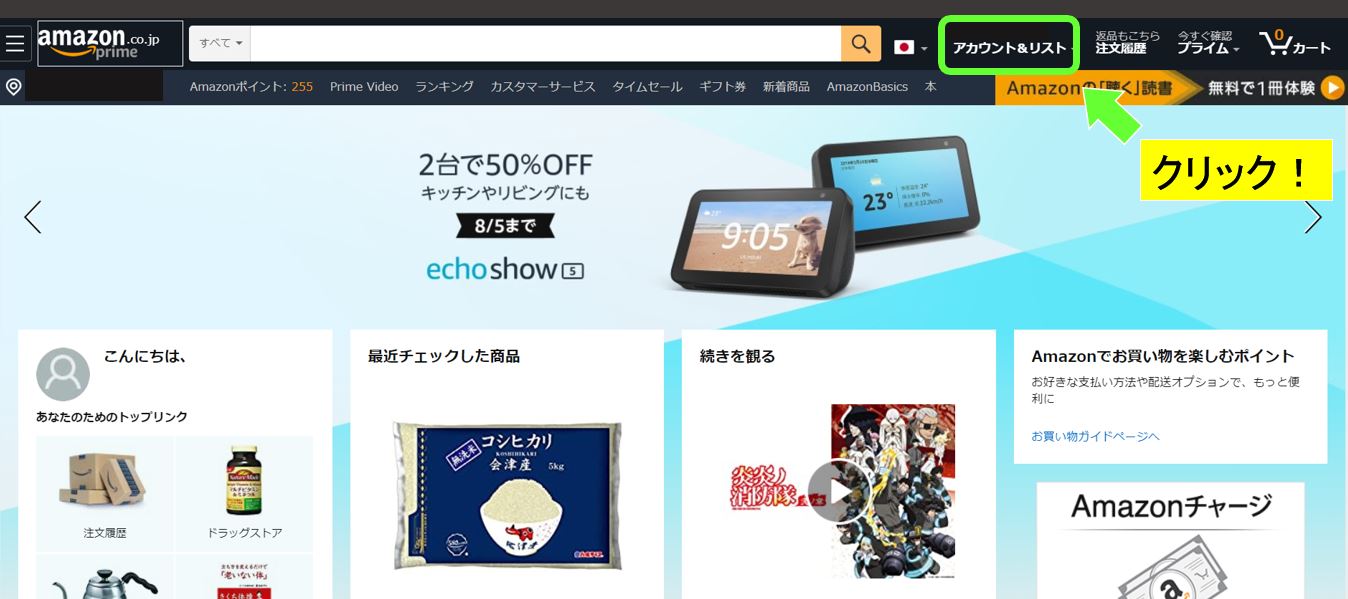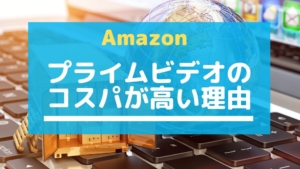プライム・ビデオの退会は、いつでも簡単、3分でできます^^

月500円は、ちょっと高いなぁ



そんなに通販利用しなかったなぁ



プライム・ビデオ見る暇がないわ・・
って感じたら迷わず退会しましょう。
また利用したくなったら入り直せばOKです。
プライム・ビデオを退会すると、プライム会員をやめることになります。
動画配信は見ないけど、通販は利用する!という方は、退会すると特典がなくなりますので、注意して下さい。
パソコンから解約(退会)する方法
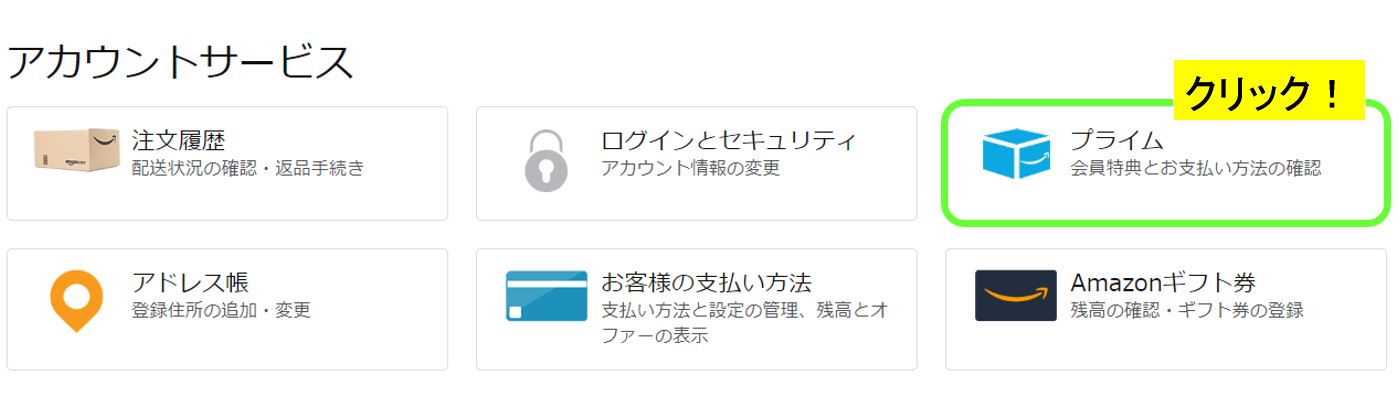
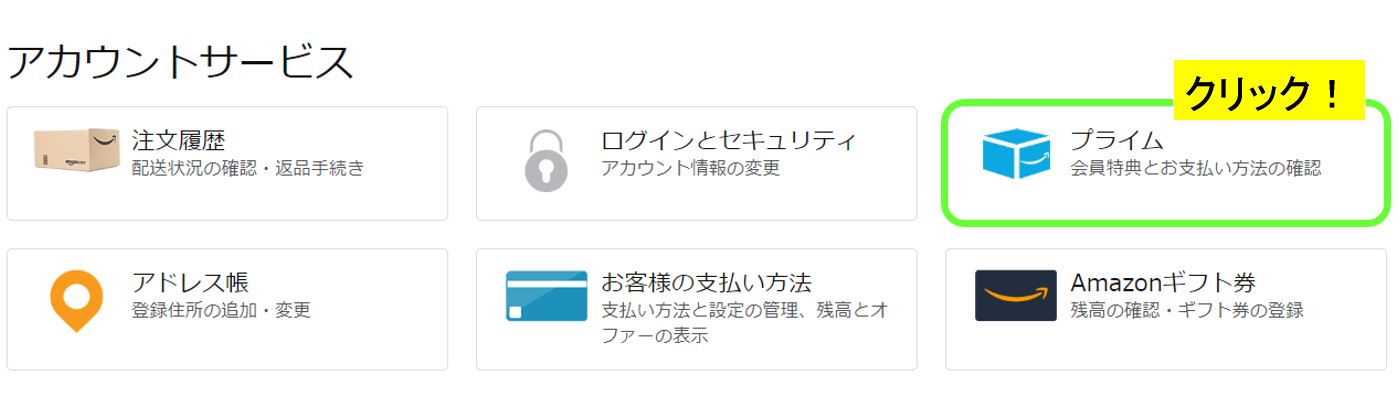
【プライム会員情報】→【プライム会員資格を終了し、特典の利用を止める】をクリック
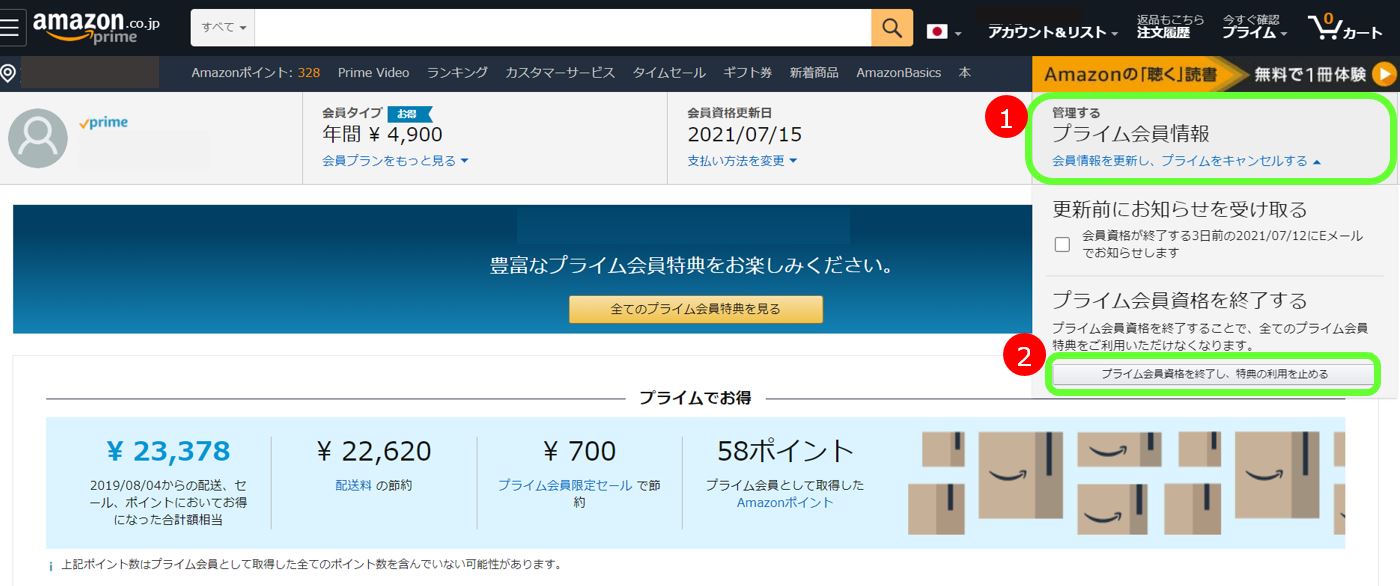
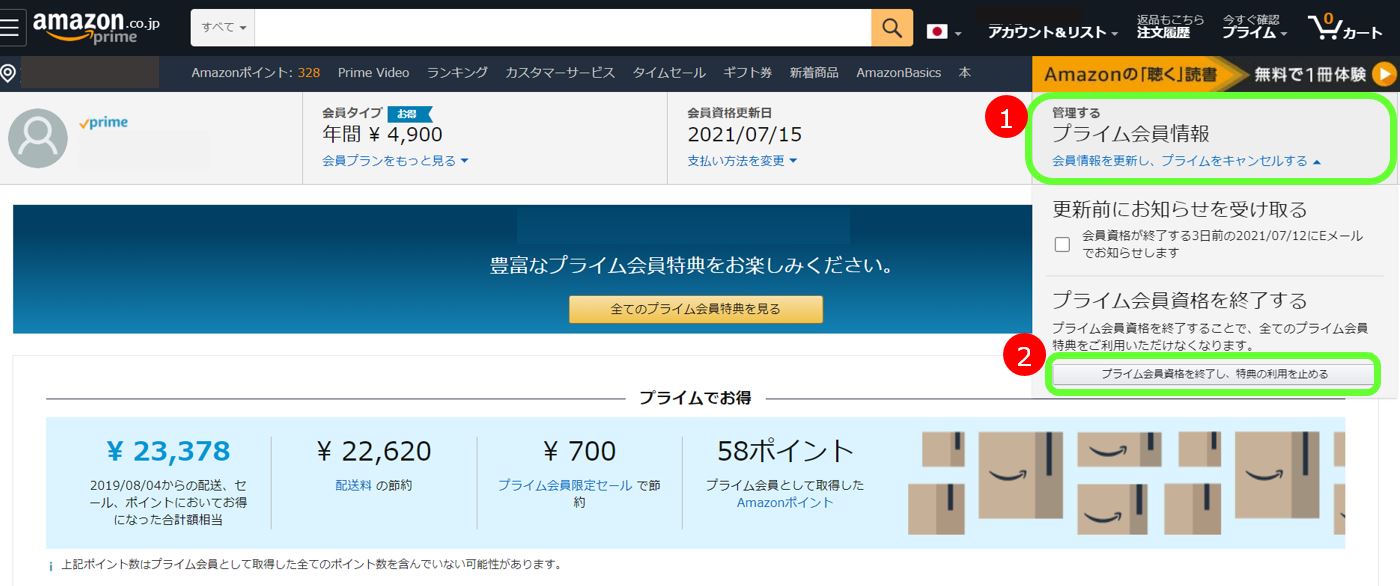
これまで節約できた金額を教えてくれるので、解約するべきか判断します。
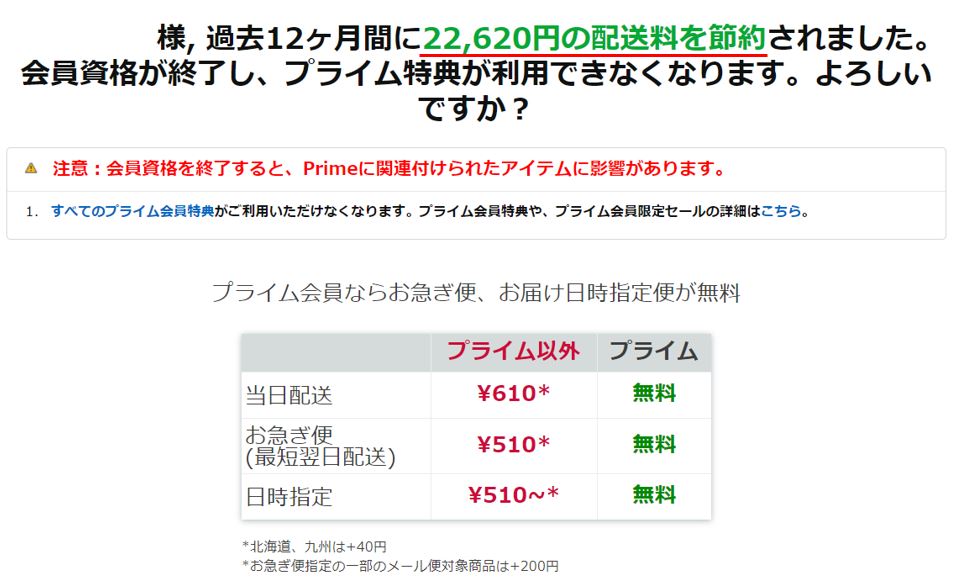
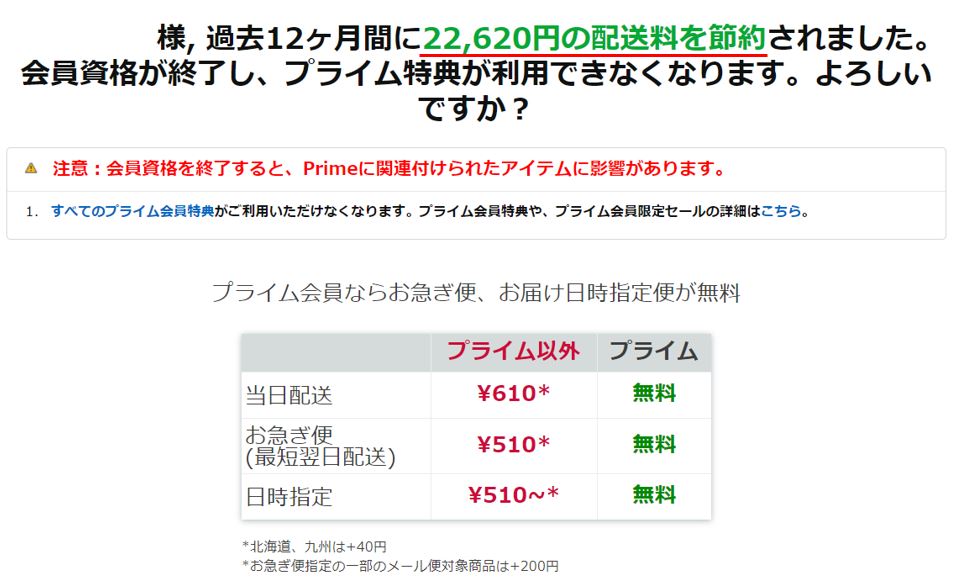
僕の場合、月500円以上の価値があるんで、今の所やめる理由がないですね^^;
解約で問題なければ、【特典と会員資格を終了】をクリックします。
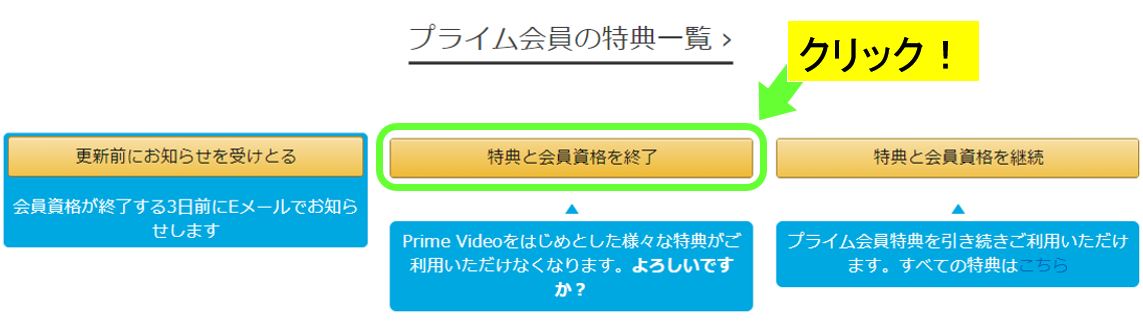
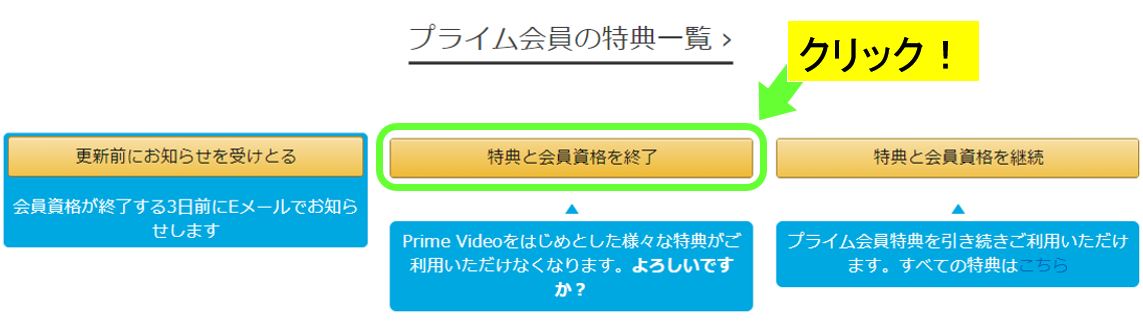
あとは画面の指示にしたがって、プライム会員の解約が終了です。
スマホから解約(退会)する方法
アプリのホーム画面の右下にある②の部分をタップします。
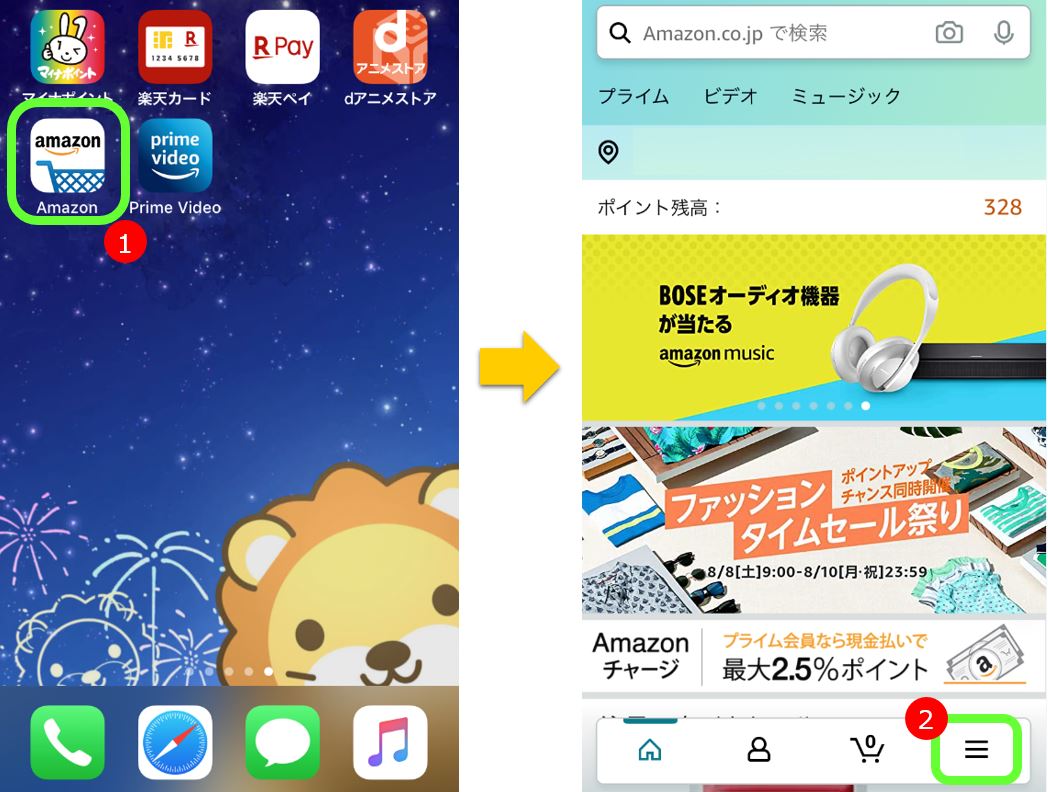
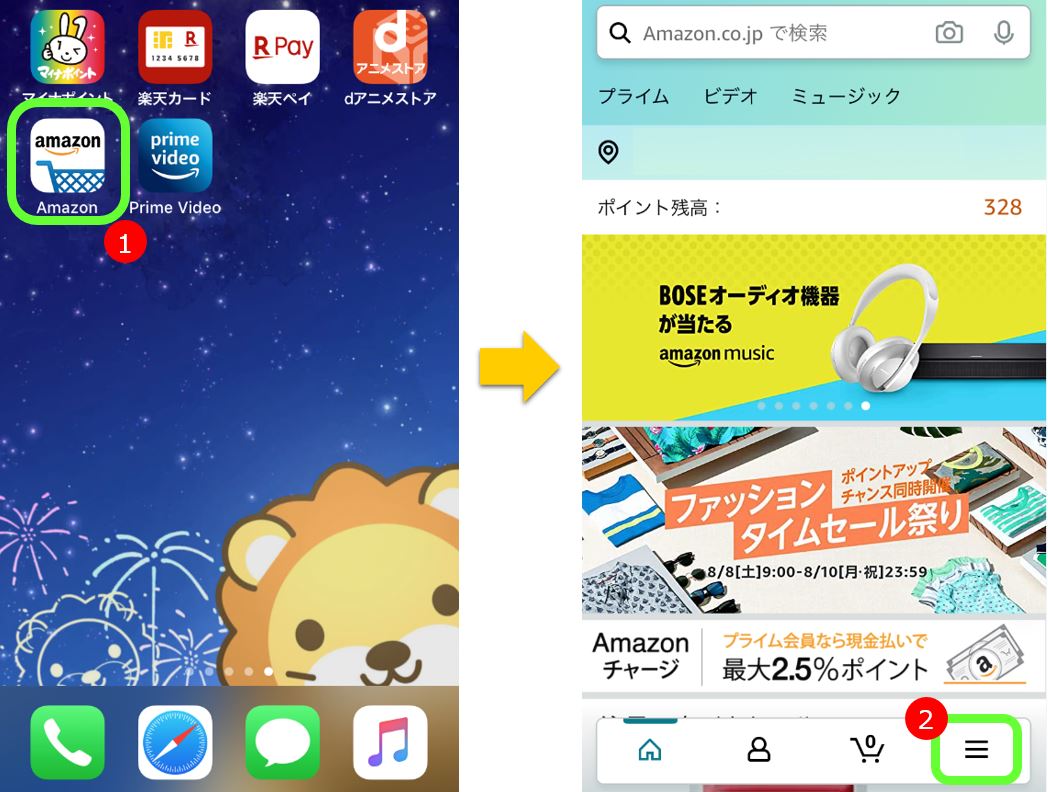
【アカウントサービス】→【プライム会員情報の設定・変更】をタップ
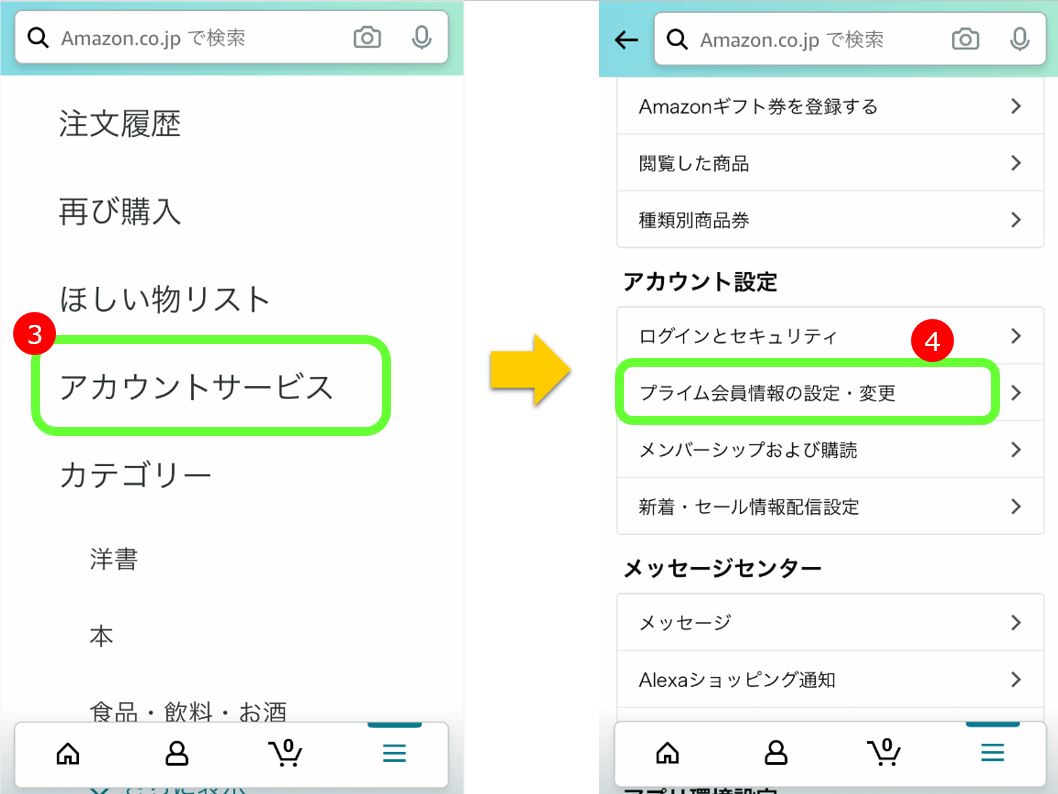
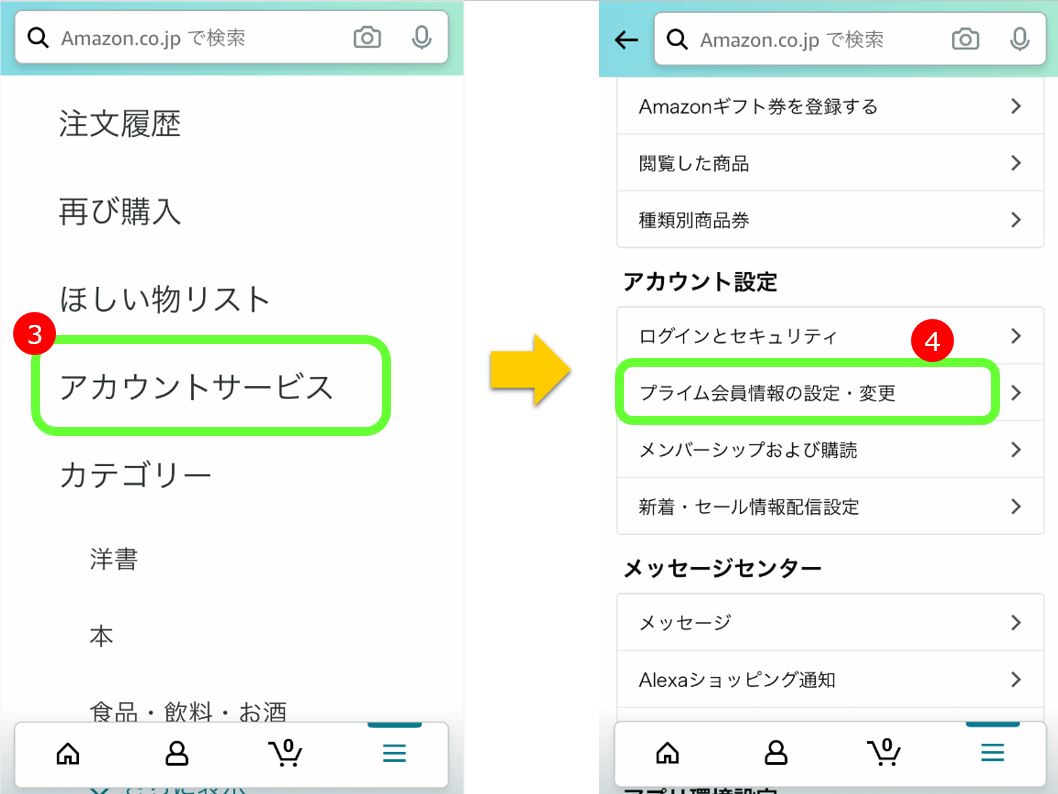
【プライム会員情報の管理】→【プライム会員情報】をタップ
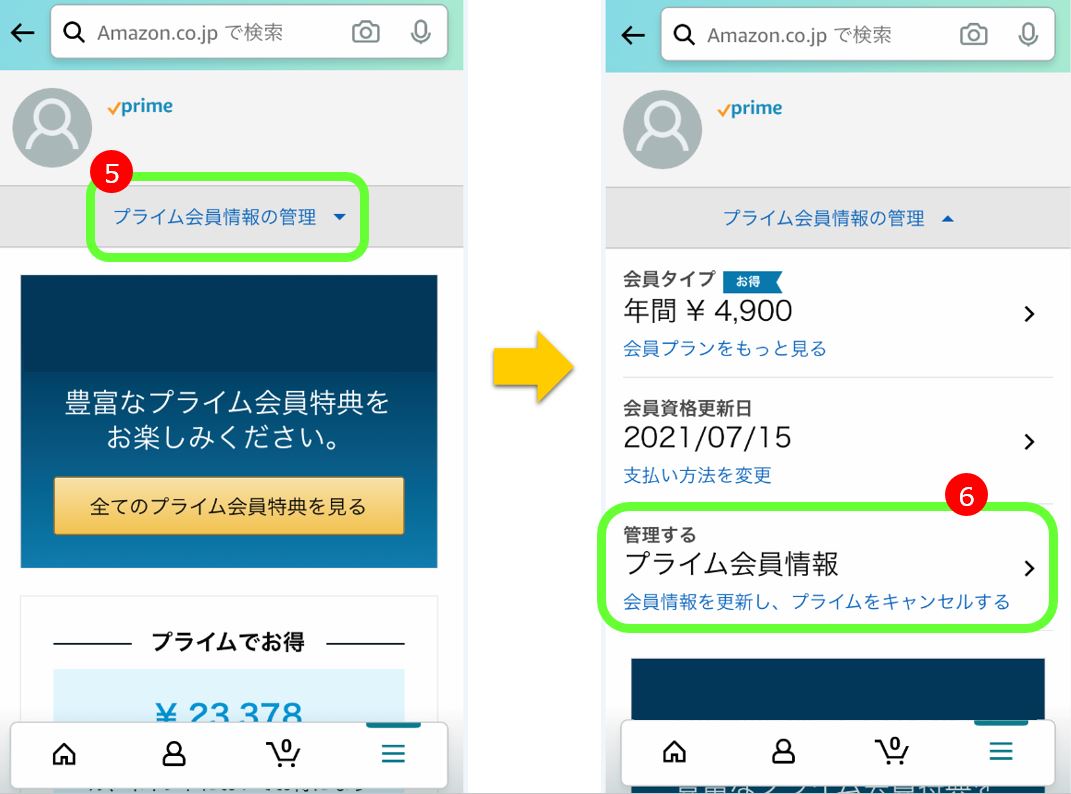
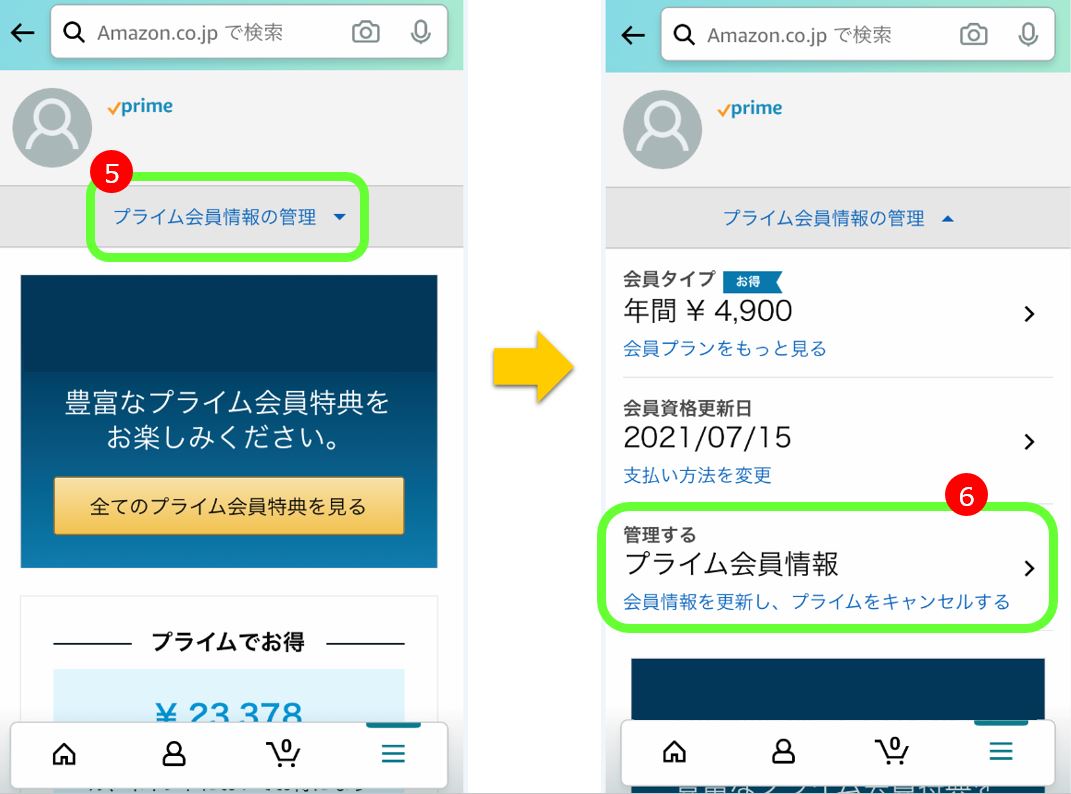
【プライム会員資格を終了し、特典の利用を止める】をタップ
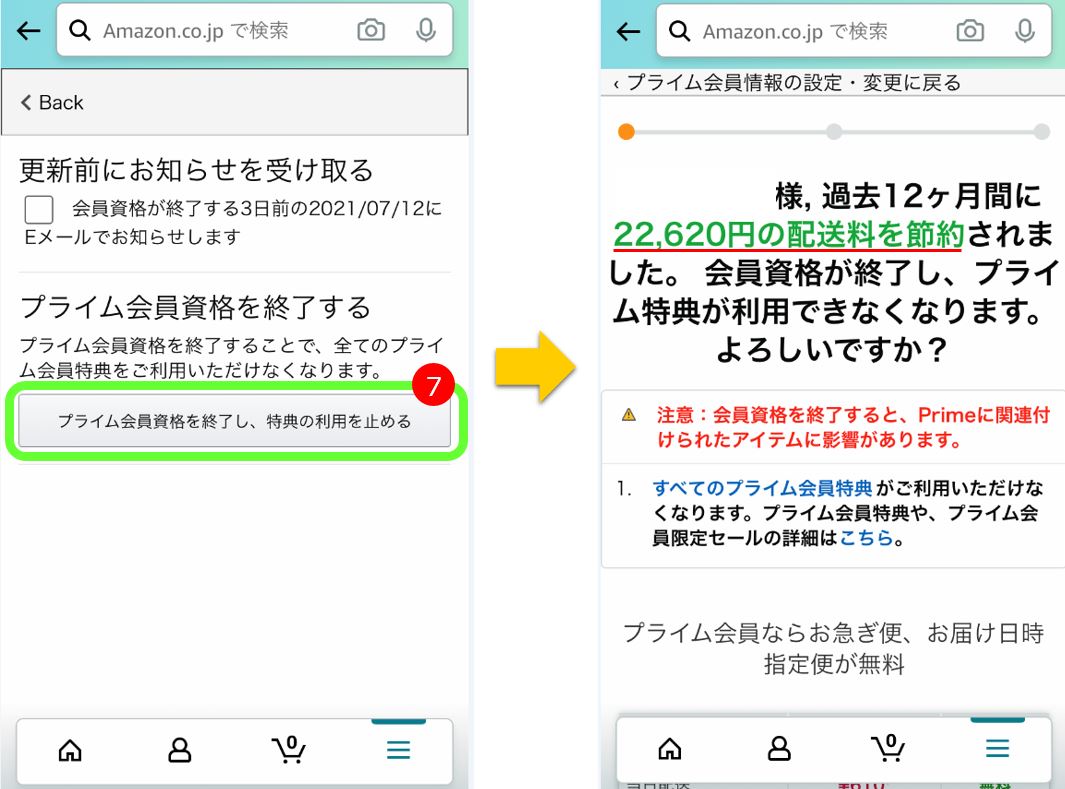
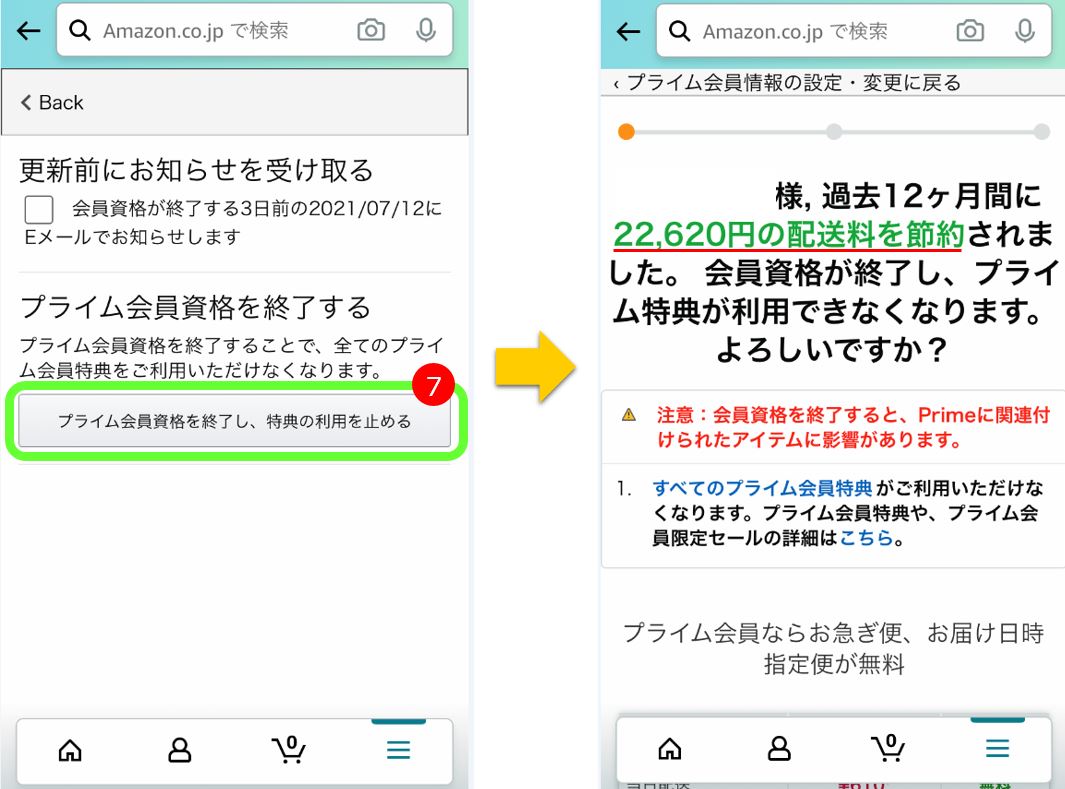
ここでも最後の確認をきいてきます^^;
【特典と会員資格を終了】をタップします。
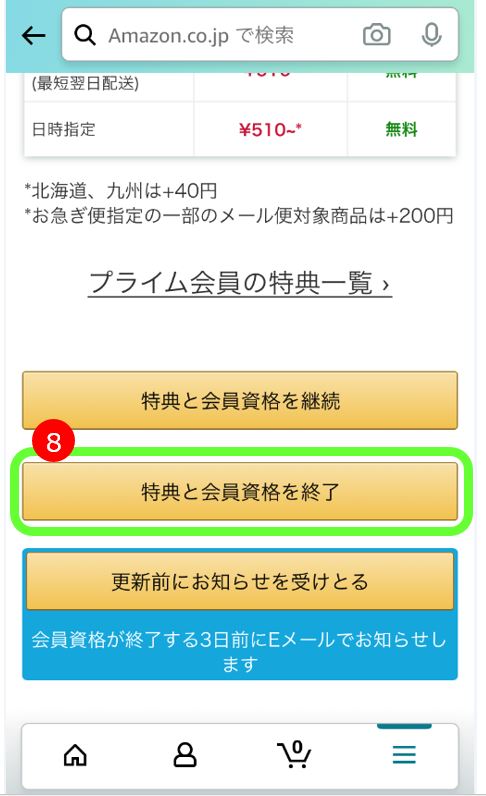
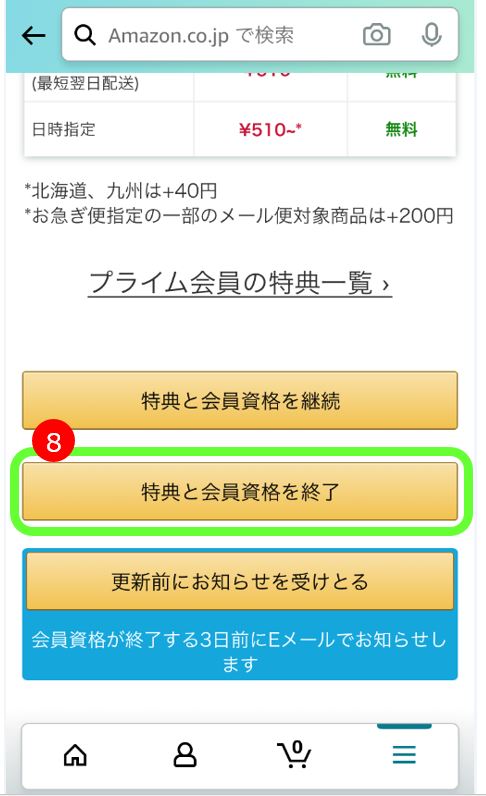
あとは画面の指示にしたがって、プライム会員の解約が終了できます。
解約・退会するタイミングって、あるの?



解約に良いタイミングってあるのかなぁ
Amazonには返金制度があるため、サービスを利用していなければ、全額払い戻ししてくれます。
Amazon規約から抜粋
まとめ:使ってなかったら解約しましょう
プライム・ビデオは、コスパが高いサービスですが、月500円の固定費もバカにはできません。
利用頻度が少なければ、効果金額をみて、解約を考えましょう。
解約は、パソコン、スマホから簡単にできます。
またいつも復活できますので気軽に解約しましょう^^